TikTok是一款非常受欢迎的短视频应用程序,拥有数亿的用户。但是,有时用户可能会遇到tiktok卡顿的问题,这会影响用户的使用体验。在本文中,我们将探讨如何解决tiktok卡顿的问题,以便您可以更好地享受tiktok的乐趣。
1. 清除缓存
缓存是指tiktok应用程序存储在您设备上的一些数据,例如图像、视频等。这些数据可能会占用大量的空间,并且可能会导致tiktok卡顿。清除缓存可能是解决tiktok卡顿问题的最简单方法之一。
要清除缓存,请按照以下步骤操作:
– 打开tiktok应用程序
– 点击个人资料图标
– 点击右上角的三个点
– 点击“设置和隐私”
– 点击“清除缓存”
2. 关闭后台应用程序
如果您同时运行多个应用程序,这可能会导致tiktok卡顿。关闭后台应用程序可能有助于提高tiktok的性能。
要关闭后台应用程序,请按照以下步骤操作:
– 双击您的设备主屏幕按钮
– 滑动到tiktok应用程序
– 上划应用程序,将其关闭
3. 更新tiktok应用程序
tiktok应用程序的更新通常会包含一些修复性质的内容,这些内容可能会改善tiktok的性能。如果您遇到tiktok卡顿问题,请尝试更新应用程序。
要更新tiktok应用程序,请按照以下步骤操作:
– 打开App Store或Google Play商店
– 在搜索栏中输入“tiktok”
– 点击“更新”
4. 调整视频质量
如果您正在观看高分辨率的视频,这可能会导致tiktok卡顿。将视频质量降低可能会改善tiktok的性能。
要调整视频质量,请按照以下步骤操作:
– 打开tiktok应用程序
– 点击个人资料图标
– 点击右上角的三个点
– 点击“设置和隐私”
– 点击“视频质量”
5. 重新安装tiktok应用程序
如果您已经尝试了上述方法但仍然遇到tiktok卡顿问题,那么您可能需要重新安装tiktok应用程序。重新安装应用程序可能会清除任何问题,并提高tiktok的性能。
要重新安装tiktok应用程序,请按照以下步骤操作:
– 长按tiktok应用程序图标
– 点击“删除应用程序”
– 前往App Store或Google Play商店
– 在搜索栏中输入“tiktok”
– 点击“安装”
tiktok卡顿可能会影响用户的使用体验,但是有许多方法可以解决这个问题。清除缓存、关闭后台应用程序、更新tiktok应用程序、调整视频质量和重新安装tiktok应用程序都是解决tiktok卡顿问题的有效方法。希望本文对您有所帮助,让您可以更好地享受tiktok的乐趣。
相关文章
TKFFF官方社群
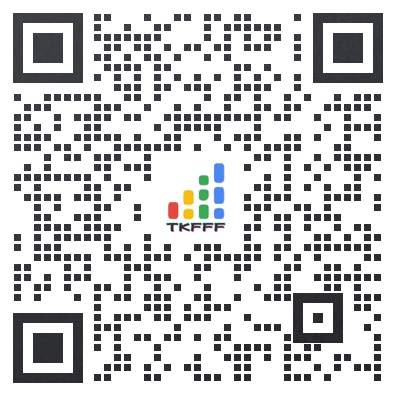
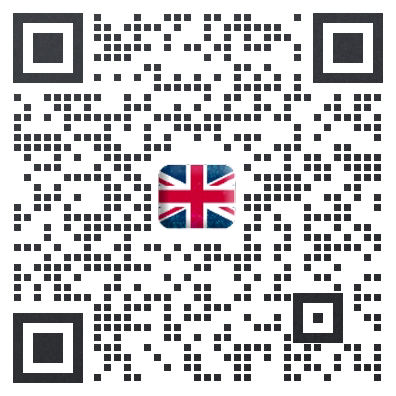
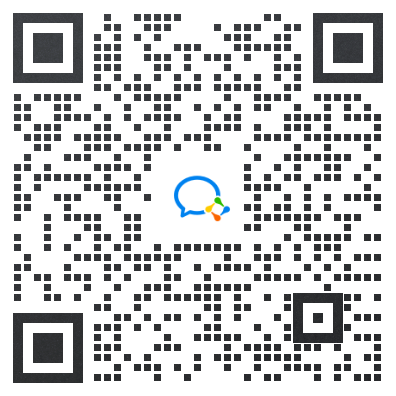
相关文章
TikTok今日头条
TikTok热门活动
货盘供应链
关于:
【1】本网站致力于打造TikTok一站式服务平台,TIKTOK出海,就上TKFFF。
【2】网站上的产品和服务均为第三方提供,请注意甄别质量,避免损失。
【3】部分内容整理于网络,如侵权请联系阿发(微信:TKFFF01)删除。
【4】商务合作请联系陈先生,活动合作请联系柯先生。
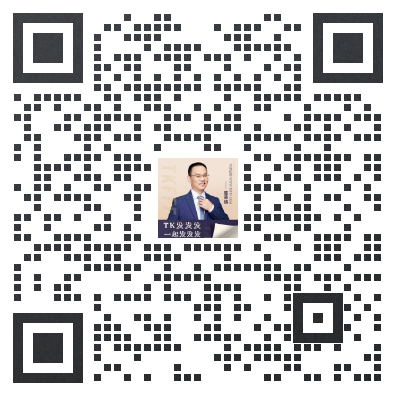
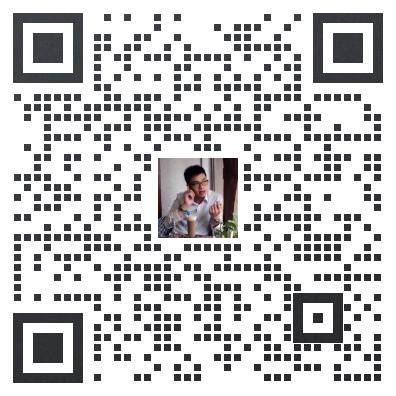

 闽公网安备35021102002035号
闽公网安备35021102002035号